WPS内置了灵活的页码自定义选项,允许用户精确设定页码范围,从指定页面开始,操作简便。
1、 首先在页的下边,点击鼠标右键,会出现编辑页脚对话框。
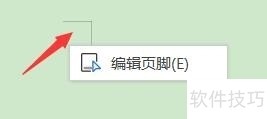
2、 点击编辑页脚按钮,会出现插入页码下拉菜单。
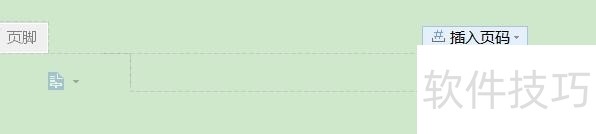
3、 样式里面可以选择页码的不同的显示方式。
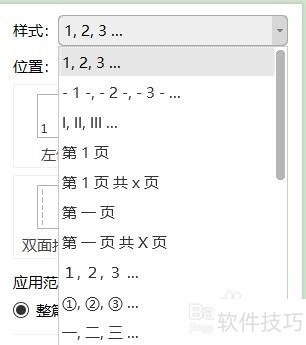
4、 位置里面可以选择显示页码的位置,是在左边居中还是在右边?
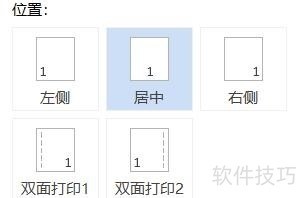
5、 如果要将起始页码设在第2页及以后,可以在这个地方选择本页及之后。

文章标题:WPS如何编辑页脚以及如何从第2页开始设置页码?
文章链接://m.i-boarding.com/jiqiao/206071.html
为给用户提供更多有价值信息,ZOL下载站整理发布,如果有侵权请联系删除,转载请保留出处。
- 上一问:如何开启微信电脑版的自动升级功能
- 下一问:WPS幻灯片中如何给文本框填充图片
相关软件推荐
其他类似技巧
- 2024-08-20 18:26:01WPS表格怎么插入段落符号
- 2024-08-20 18:24:01WPS如何设置双面打印?
- 2024-08-20 18:23:01怎么批量删除软回车,或者软回车替换成硬回车
- 2024-08-20 18:21:02Word文档怎样设置彩色打印(WPS)
- 2024-08-20 18:19:02WPS如何输出为图片格式?
- 2024-08-20 18:16:02WPS怎么关闭广告
- 2024-08-20 18:14:01如何解决当前工作表计算求和结果为0
- 2024-08-20 18:11:02WPS文档如何显示任务窗格
- 2024-08-20 18:08:02office 文档加密之wps
- 2024-08-20 18:07:01WPS怎么标记两区域相同的数据
金山WPS Office软件简介
WPS大大增强用户易用性,供用户根据特定的需求选择使用,并给第三方的插件开发提供便利。ZOL提供wps官方下载免费完整版。软件特性:办公, 由此开始新增首页, 方便您找到常用的办公软件和服务。需要到”WPS云文档”找文件? 不用打开资源管理器, 直接在 WPS 首页里打开就行。当然也少不了最近使用的各类文档和各种工作状... 详细介绍»









